Cómo reparar el error ACPI.sys en Windows 10 y 11
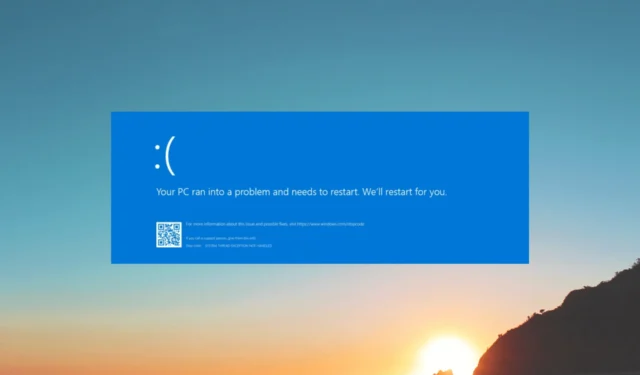
En esta guía, discutiremos varias posibles soluciones para solucionar este problema y garantizar que su PC funcione sin problemas.
¿Qué causa el error ACPI.sys en Windows 10 y 11?
Puede haber varias razones para este error; algunos de los más comunes se mencionan aquí:
- Archivos del sistema dañados : si el archivo ACPI.sys u otros archivos del sistema se dañan o corrompen; puede causar el error. Intente reparar los archivos del sistema mediante un escaneo SFC.
- Controladores obsoletos o defectuosos : los controladores obsoletos o incompatibles también pueden causar el error ACPI.sys. Para solucionarlo, debe mantener sus controladores actualizados a la última versión.
- Infección de malware : el malware puede infectar archivos críticos del sistema en su PC, causando este error. Ejecute un análisis profundo con una herramienta antivirus para solucionarlo.
- Software incompatible : algunos programas o aplicaciones de software también pueden causar problemas, como el error ACPI.sys si no es compatible con su computadora.
- Problemas de hardware : los componentes de hardware defectuosos, como la RAM o los discos duros, también pueden causar el error. Intente ejecutar una verificación de disco para solucionar el problema.
Ahora que conoce las causas del error, pasemos a las soluciones.
¿Cómo puedo corregir el error ACPI.sys en Windows 10 y 11?
Antes de participar en los pasos avanzados de solución de problemas, debe considerar realizar las siguientes comprobaciones:
- Intente reiniciar la computadora.
- Desinstale las aplicaciones no deseadas.
- Asegúrese de que no haya actualizaciones de Windows pendientes.
Si estos ajustes menores no funcionan para usted, pase a los métodos detallados que se mencionan a continuación.
1. Actualice o revierta el controlador ACPI
- Presione Windows + R para abrir el cuadro de diálogo Ejecutar .
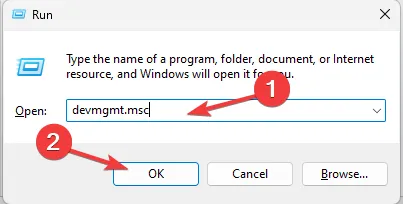
- Escriba devmgmt.msc y haga clic en Aceptar para abrir el Administrador de dispositivos .
- Localice y haga clic en Dispositivos del sistema .
- Haga clic derecho en el controlador ACPI y Actualizar controlador .
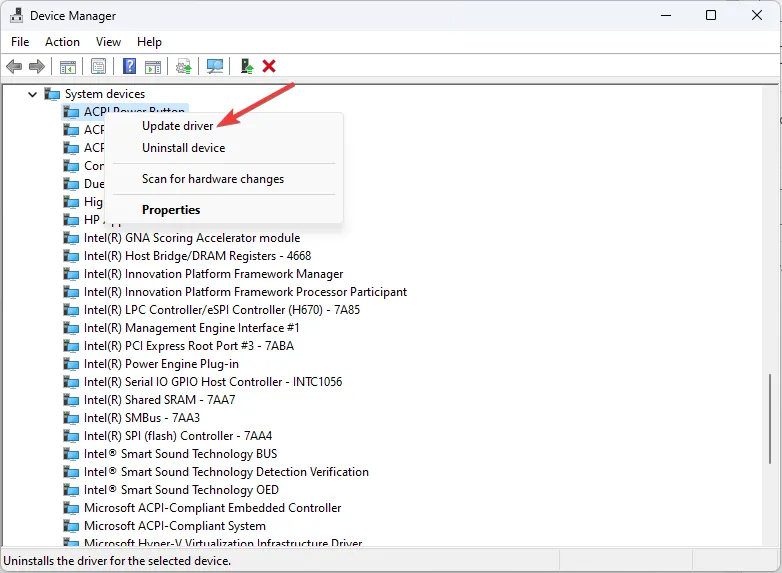
- Haga clic en Buscar controladores automáticamente.
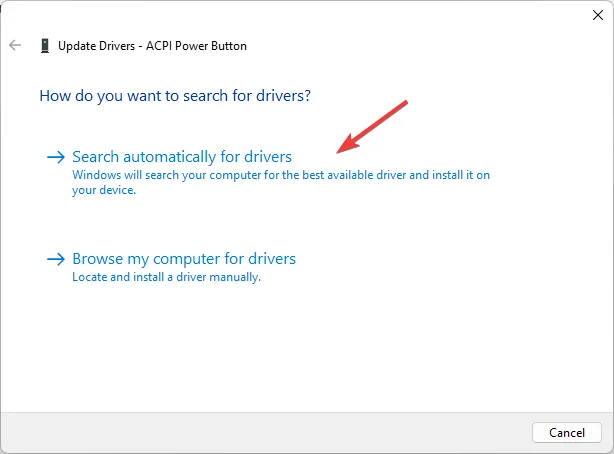
- Siga las instrucciones en pantalla para completar el proceso.
- Si eso no funciona, haga clic derecho en el controlador ACPI y haga clic en Propiedades .
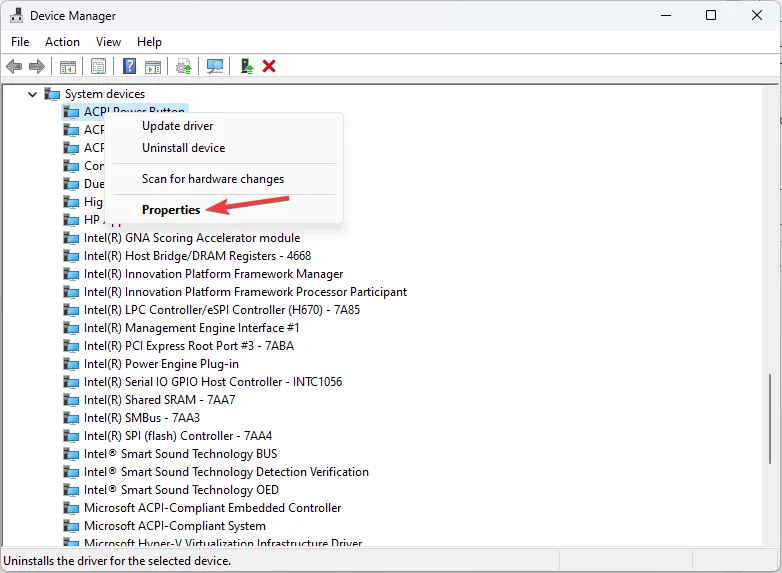
- Vaya a la pestaña Controlador y seleccione Retroceder controlador.
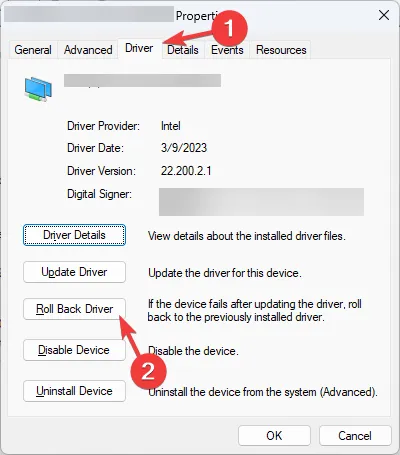
- Seleccione el motivo y haga clic en Sí .
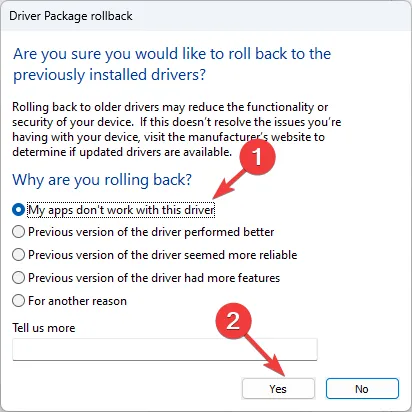
El controlador volverá a la versión anterior en unos minutos.
2. Ejecute escaneos SFC y DISM
- Presione la Windows tecla, escriba cmd y haga clic en Ejecutar como administrador.
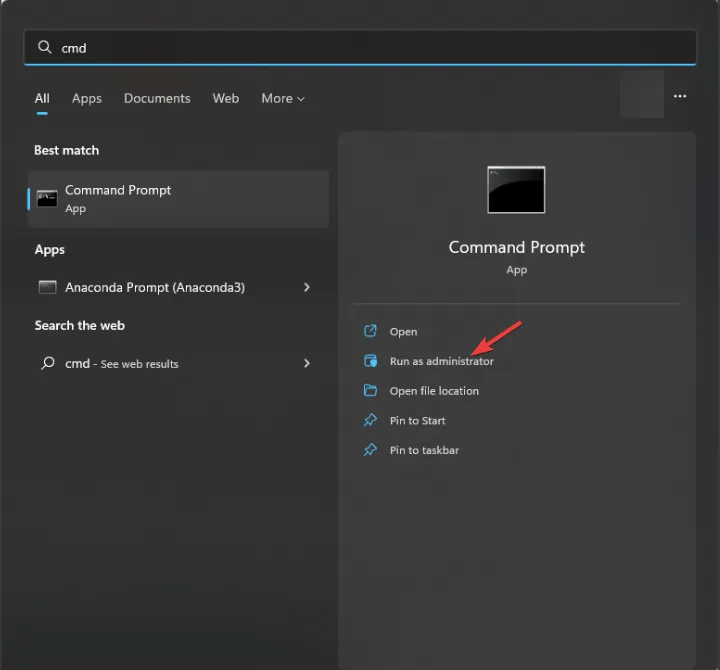
- Escriba el siguiente comando para reparar los archivos del sistema y presione Enter:
sfc/scannow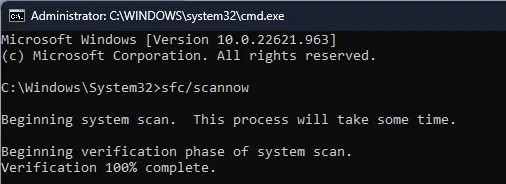
- Espere a que se complete el escaneo, copie y pegue el siguiente comando para restaurar la imagen del sistema operativo Windows y presione Enter:
Dism /Online /Cleanup-Image /RestoreHealth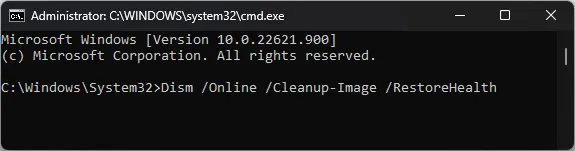
- Una vez que se complete el escaneo, su PC se conectará automáticamente al servicio de actualización de Windows para descargar y reemplazar los archivos corruptos.
- Reinicie su computadora para guardar los cambios.
3. Ejecute una verificación de disco
- Presione Windows+ Epara abrir el Explorador de archivos .
- Haga clic en Esta PC, luego haga clic con el botón derecho en la unidad del sistema y seleccione Propiedades .
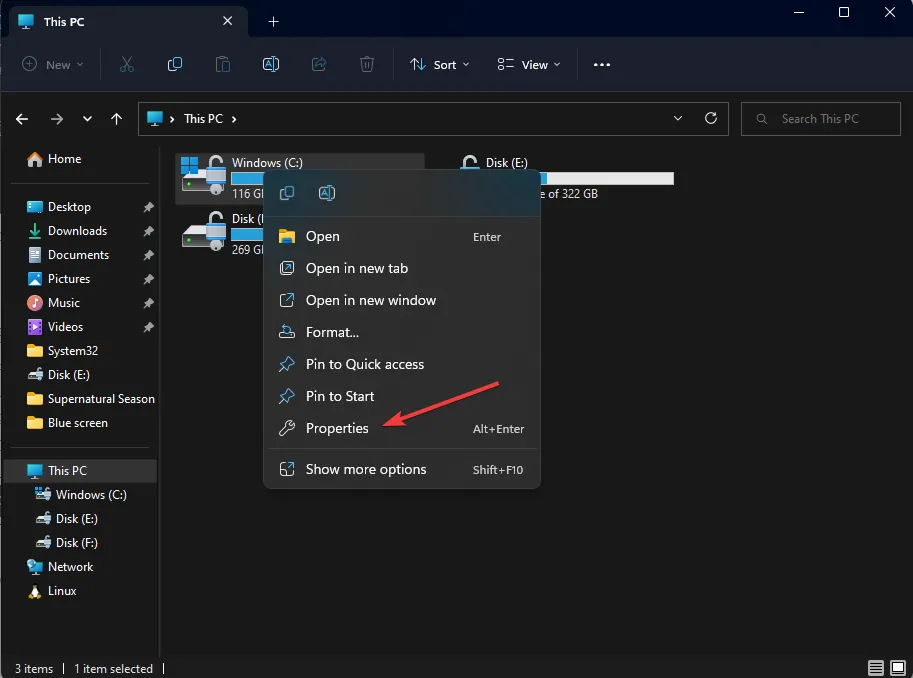
- Vaya a la pestaña Herramientas y, en Comprobación de errores, haga clic en el botón Comprobar .
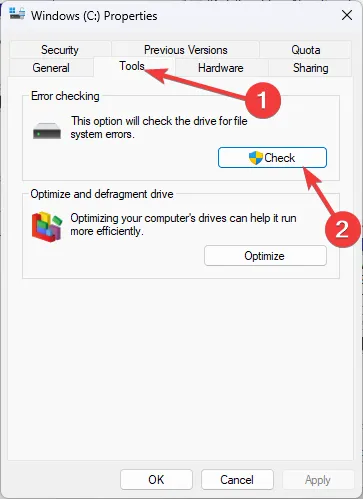
- Haga clic en Escanear unidad .
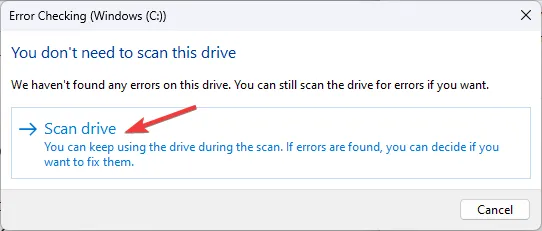
- Siga las instrucciones en pantalla para que Windows detecte y resuelva los errores.
- Reinicie su PC para confirmar los cambios.
4. Ejecute un escaneo de malware
- Presione la Windows tecla, escriba seguridad de Windows y haga clic en Abrir.
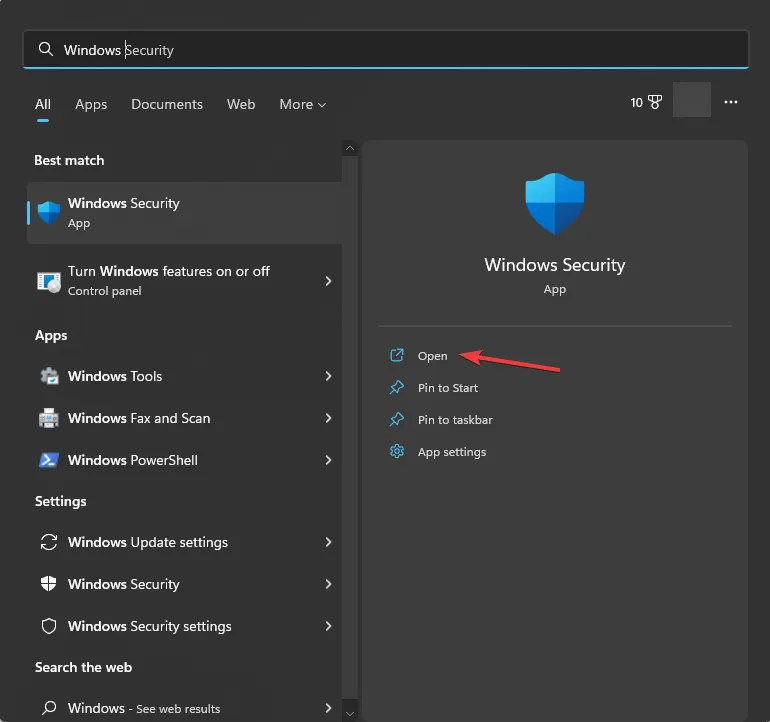
- Vaya a Protección contra virus y amenazas y haga clic en Opciones de análisis .
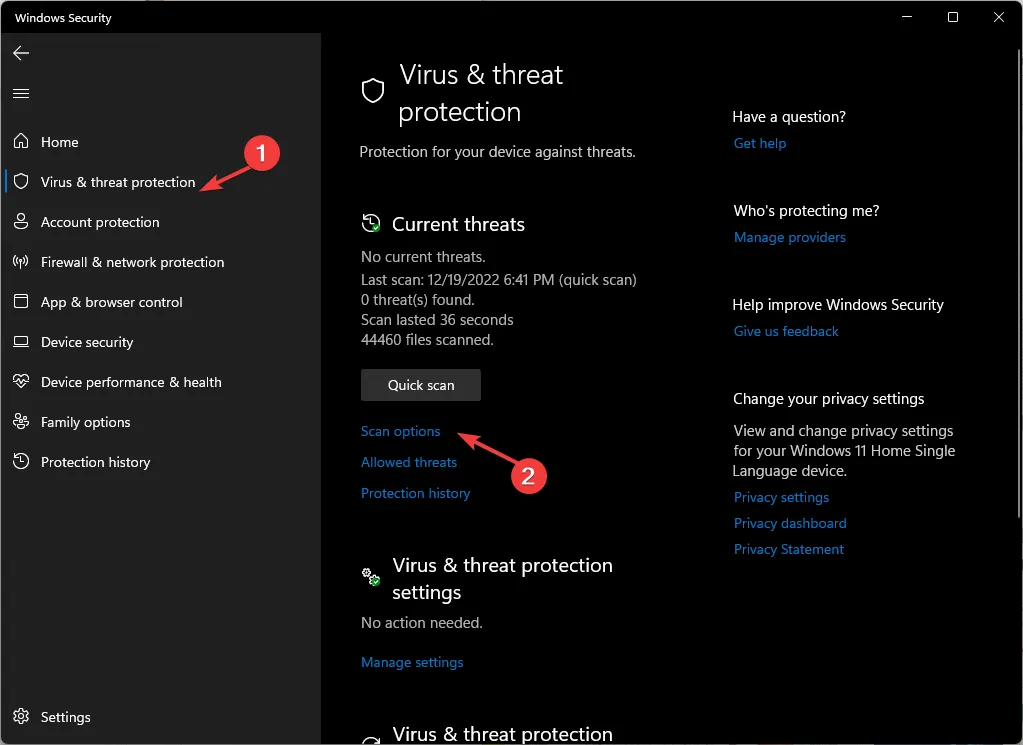
- Seleccione Escaneo completo y haga clic en Escanear ahora .
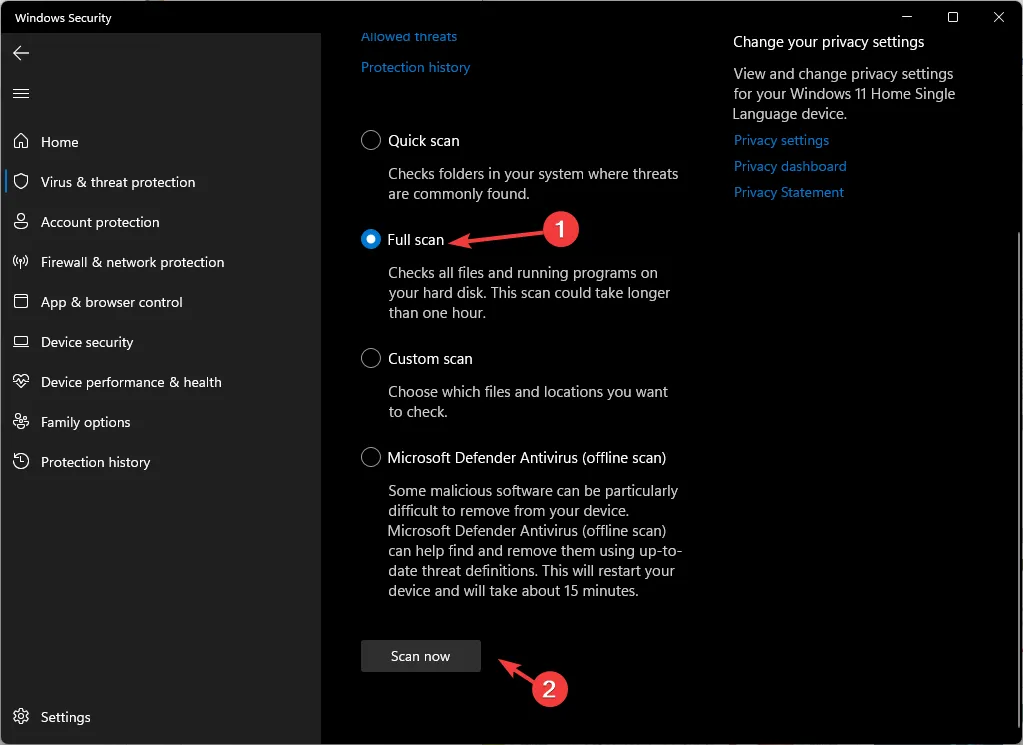
- El análisis buscará archivos infectados y los enumerará. Elimínelos para solucionar el problema.
5. Realizar una restauración del sistema
- Presione la Windows tecla, escriba panel de control y haga clic en Abrir.
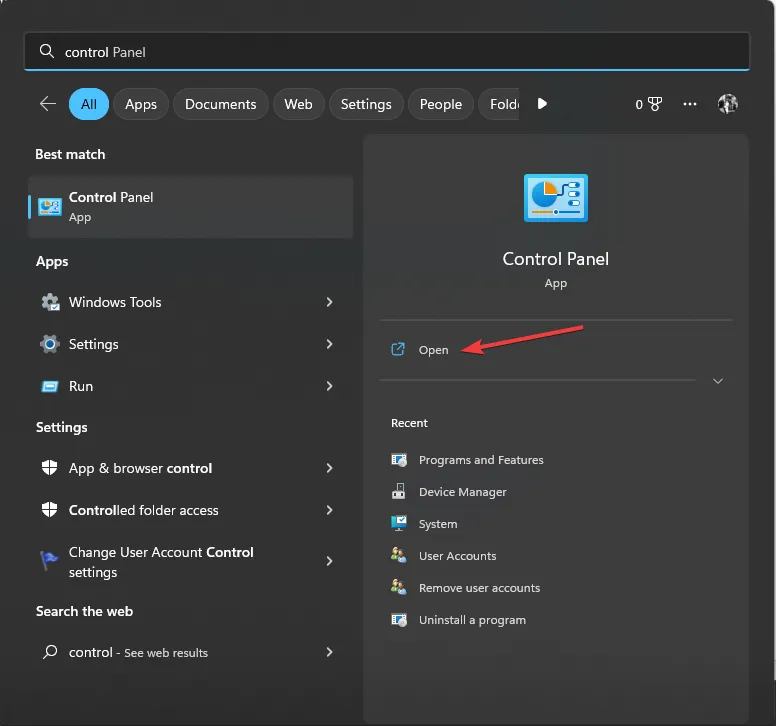
- Seleccione Iconos grandes como Ver por y haga clic en Recuperación.
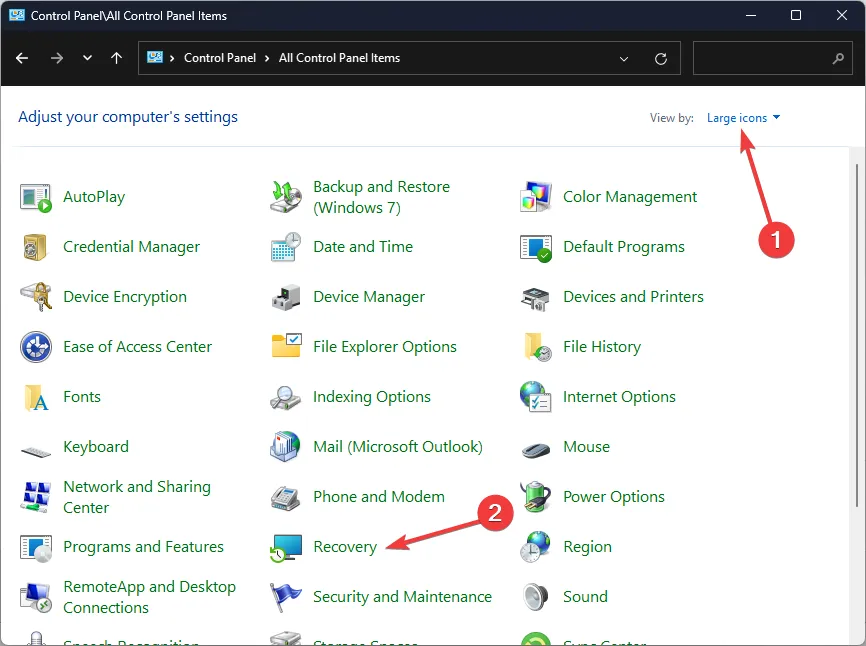
- Haga clic en Abrir Restaurar sistema .
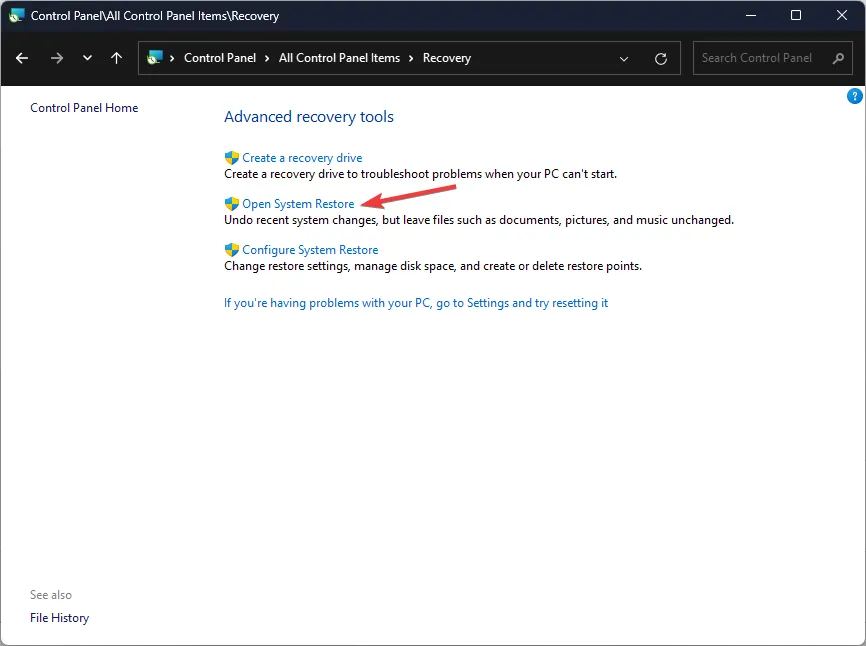
- En la ventana Restaurar sistema, seleccione Elegir un punto de restauración diferente y haga clic en Siguiente.
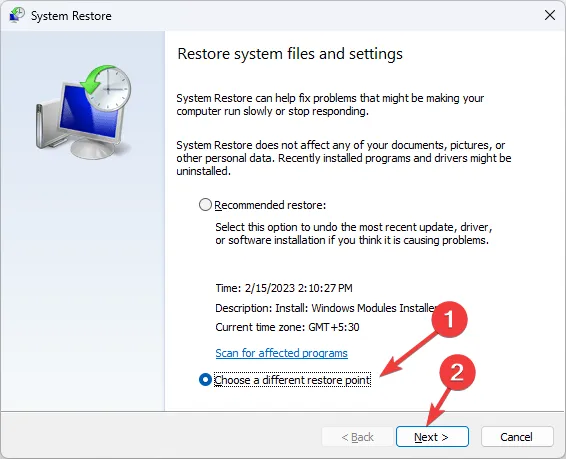
- Seleccione un punto de restauración y haga clic en Siguiente .
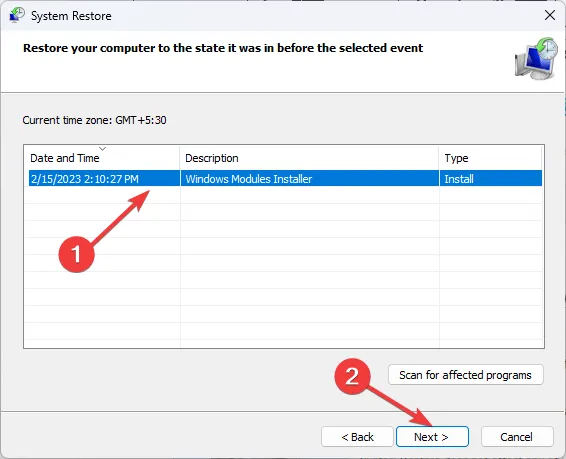
- Haga clic en Finalizar.
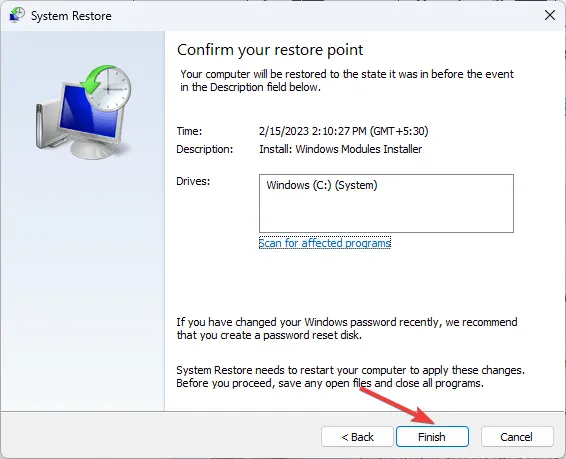
Entonces, estos son métodos que puede seguir para corregir el error ACPI.sys. Si tiene preguntas o sugerencias, no dude en mencionarlas en la sección de comentarios a continuación.



Deja una respuesta